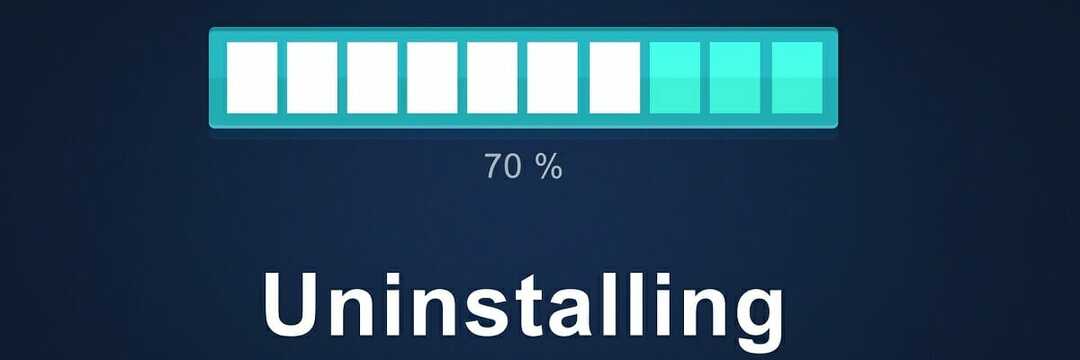- Bloatware는 Windows OS에서 흔히 볼 수있는 것으로 CCSDK.exe가 좋은 예입니다.
- 타사 제거 도구를 설치하여이 블로 트웨어를 쉽게 제거 할 수 있습니다.
- CCSDK.exe 및 기타 유해한 소프트웨어가 바이러스 백신으로 PC를 감염시키는 것을 방지하십시오.
- 바이러스를 제거한 후 일부 시스템 검사를 실행하고 창을 업데이트하십시오.

이 소프트웨어는 드라이버를 계속 실행하여 일반적인 컴퓨터 오류 및 하드웨어 오류로부터 안전하게 보호합니다. 간단한 3 단계로 모든 드라이버를 확인하세요.
- DriverFix 다운로드 (확인 된 다운로드 파일).
- 딸깍 하는 소리 스캔 시작 문제가있는 모든 드라이버를 찾습니다.
- 딸깍 하는 소리 드라이버 업데이트 새 버전을 얻고 시스템 오작동을 방지합니다.
- DriverFix가 다운로드되었습니다. 0 이번 달 독자.
CCSDK Customer Engagement Service라고도하는 CCSDK.exe는 Lenovo 컴퓨터에 일반적으로 존재하는 블로 트웨어입니다.
그러나 일부 멀웨어 코드는 CCSDK.exe 자체로 위장하여 애플리케이션 모니터링 또는 포트를 사용하여 인터넷 또는 LAN에 연결하는 등 백그라운드에서 알 수없는 작업을 수행합니다.
또한 CCSDK.exe는 윈도우 잠재적으로 원치 않는 OS를 제공합니다. 프로그램 (PUP) 상태.
따라서 Windows 보고서 팀은 Windows PC에서 CCSDK.exe를 제거 할 것을 적극 권장합니다.
CCSDK.exe를 어떻게 제거합니까?
- CCSDK.exe를 제거한 후 수행 할 권장 작업
- 제거 프로그램 사용
- 바이러스 백신 사용
1. CCSDK.exe를 제거한 후 수행 할 권장 작업
Lenovo PC에서 CCSDK.exe 제거를 수행 한 후. 다음 작업을 수행하는 것이 좋습니다.
전체 시스템 검사 실행
PC에서 전체 시스템 검사를 실행하여 가능한 모든 바이러스 손상을 제거하십시오. 몇 가지가 있습니다 타사 바이러스 백신 소프트웨어 사용할 수 있습니다.
Windows에 내장 된 바이러스 백신을 사용할 수도 있습니다. Windows Defender.
- 시작으로 이동 한 다음 입력 방어자.
- 더블 클릭 Windows Defender 도구를 시작합니다.
- 왼쪽 창에서 방패 아이콘을 선택합니다.

- 새 창에서 고급 스캔 선택권.
- 전체 시스템 맬웨어 검사를 시작하려면 전체 검사 옵션을 선택하십시오.
또는 가장 좋은 것을 확인하는 것이 좋습니다. Windows PC 용 바이러스 백신 소프트웨어 컴퓨터에 설치하십시오.
SFC 스캔 수행
- 시작으로 이동 한 다음 입력 cmd.
- 마우스 오른쪽 버튼으로 클릭 명령 프롬프트 관리자 권한으로 실행을 선택하십시오.
- 이제 다음 명령을 입력하십시오.
sfc / scannow
- 스캔 프로세스가 완료 될 때까지 기다린 다음 컴퓨터를 다시 시작합니다.
- 모든 손상된 파일은 재부팅시 교체됩니다.
이 유틸리티 프로그램은 모든 시스템 파일의 무결성을 확인하고 가능한 경우 문제가있는 파일을 복구합니다.
SFC 스캔이 스캔 중에 중지되면 다음을 확인하십시오. 철저한 기사 즉시 문제를 해결하는 데 전념합니다.
Windows 업데이트 실행
- 이동 스타트 그런 다음 검색 상자에 업데이트를 입력하십시오.
- 고르다 윈도우 업데이트 계속하려면.
- Windows Update 창에서 업데이트 확인 사용 가능한 업데이트를 설치하십시오.
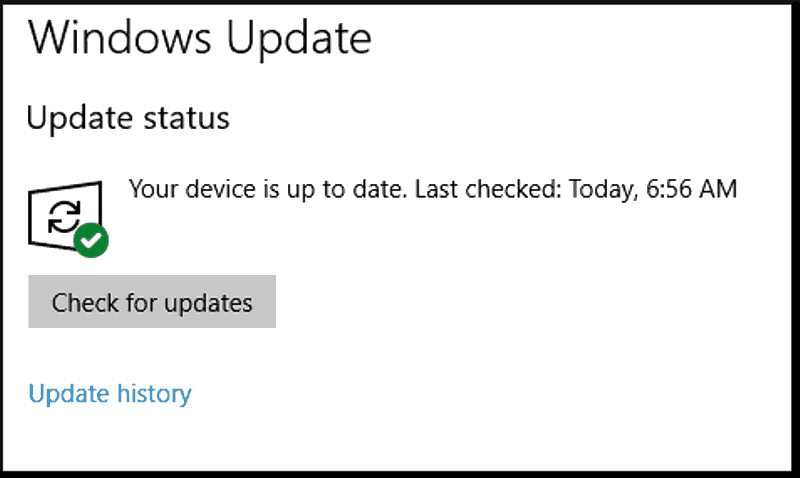
- 업데이트가 완료된 후 Windows PC를 다시 시작하십시오.
마이크로 소프트 시스템의 안정성을 높이고 PC의 다양한 문제와 오류를 수정하기 위해 Windows 업데이트를 지속적으로 출시합니다.
2. 제거 프로그램 사용

CCSDK.exe는 실행 파일이기 때문에 여러면에서 프로그램이라는 것을 의미합니다. 너무 성가 시다면 제거 할 수있는 프로그램입니다.
그러나 CCSDK.exe는 설치된 소프트웨어 목록에서 찾을 수있는 것이 아니므로, 물론 전용 제거 소프트웨어가 없으면 제거하는 것이 더 까다로울 것입니다.
이 프로그램은 일반 프로그램에서 스토어 앱 및 브라우저 확장에 이르기까지 PC에서 모든 것을 감지하고 완전히 제거합니다.
또한 PC에 남아 있고 저장 공간을 차지할 남은 파일을 PC에서 정리합니다.
⇒IObit Uninstaller Pro 받기
3. 바이러스 백신 사용

CCSDK.exe를 제거하는 또 다른 방법은 타사 바이러스 백신 소프트웨어를 사용하는 것입니다. 이 프로그램은 컴퓨터, 특히 CCSDK.exe에서 PUP를 검사하고 제거합니다.
이 프로그램에는 PC에서 맬웨어를 검색하고 위장 된 파일도 찾는 고급 AI가 있습니다. 그런 다음 적절하게 격리하거나 제거합니다.
전 세계 사람들이 알고 신뢰하는 소프트웨어를 사용해야합니다. 우리는 당신이 찾을 수있는 가장 좋은 것을 사는 것이 좋습니다.
이 프로그램은 모든 종류의 바이러스 감염으로부터 장치를 보호하는 것 외에도 데이터를 안전하게 유지하고 다른 사람이 귀하의 현명한 정보에 액세스하지 못하도록합니다.
CCSDX.eve 오류와 관련하여 솔루션은 간단합니다. 소프트웨어를 다운로드하고 설치 한 다음 프로그램이 작업을 수행하고 과정을 실행하도록합니다.

ESET Internet Security
ESET Internet Security는 가장 숨겨진 바이러스를 찾아서 제거 할 수 있다는 것을 수없이 입증했습니다.
이것으로이 기사의 내용입니다. Windows 10 Lenovo PC에서 CCSDK를 다루는 방법을 배우 셨기를 바랍니다.
여러분의 의견을 듣고 싶습니다. PC에서 CCSDK.exe 프로그램을 제거 할 수 있었던 방법을 아래의 설명 섹션에서 공유하십시오.